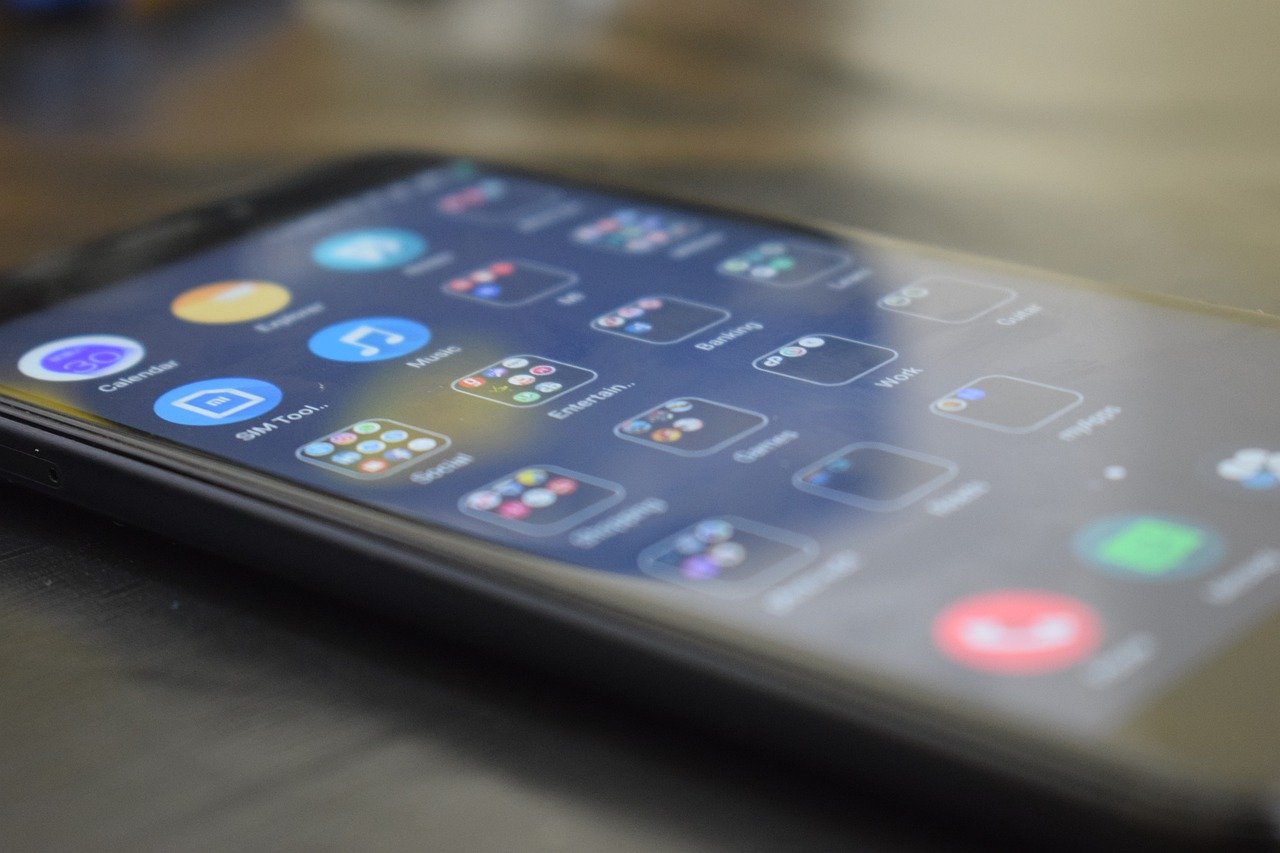⏰ 14 jam yang lalu 💡Tips dan Trik 👁 198,149 Dilihat
Rating : ⭐⭐⭐⭐⭐
Banyak orang yang tidak mengetahui cara melihat spesifikasi laptop. Padahal untuk dapat melihat informasi tersebut sangatlah mudah untuk dilakukan.
Biasanya orang yang ingin melihat spek dari laptop yang dimiliki adalah untuk mau dijual atau yang lainnya. Di bawah ini adalah cara untuk melihat informasi tersebut mulai dari bawaan windows maupun dari pihak ketiga.
1. Dilihat Di Pengaturan Aplikasi
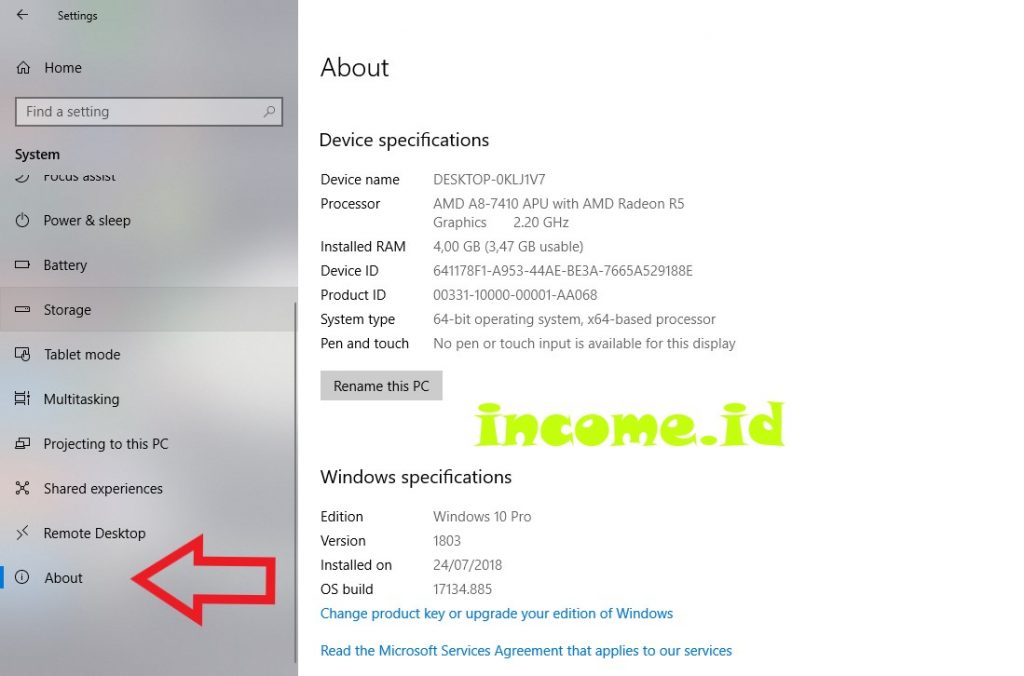
Jika mau melihat atau mendapatkan gambaran umum tentang konfigurasi system pada laptop. Maka aplikasi pengaturan sudah menyediakan berbagai informasi mulai dari perangkat keras sampai perangkat lunak yang terdaftar.
Untuk mengetahui spesifikasi bisa dilakukan dengan cara buka setting terlebih dahulu.lalu klik system dan kemudian klik about.
Pada halaman tersebut akan dapat melihat system operasi windows yang terinstall. Dan juga ada informasi seputar prosesor, kapasitas RAM, hard drive yang bisa dilihat.
Atau juga bisa dengan cara lain yaitu klik kanan pada halaman depan, lalu personalize, pilih control panel. Di sana akan dapat melihat spesifikasi atau system informasi dari laptop atau pc yang dimiliki.
2. Menggunakan Sistem Informasi
Untuk dapat melihat spesifikasi system yang lebih lengkap dari laptop atau pc yang dimiliki. Salah satu caranya adalah menggunakan atau memanfaatkan informasi system. Cara ini adalah salah satu cara yang termudah dan terbaik untuk dilakukan saat ingin mengecek.
Yang pertama tama adalah buka start menu lalu ketik msinfo32 atau system information di kolom search.
Tekan tombol enter, maka akan muncul informasi yang ingin diketahui. Nah system informasi ini berupa informasi tentang hardware, software, maupun component yang ada di laptop atau pc.
Saat sudah muncul informasi system, maka akan melihat informasi tentang BIOS, RAM, Processor, Nama Sistem, dan masih banyak lagi. Dan system informasi ini juga bisa berguna untuk mengecek saat mengalami kegagalan perangkat keras. Seperti laptop tidak mau boot bisa dicek disini.
3. Menggunakan Commond Prompt
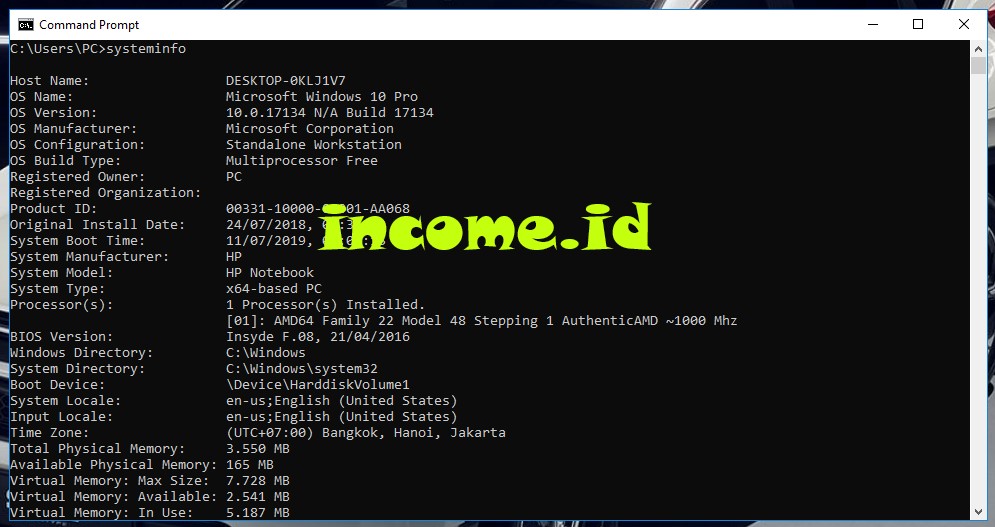
Cara melihat spesifikasi yang selanjutnya adalah menggunakan systeminfo.exe yang merupakan perintah CMD.
Untuk memungkinkan mendapatkan banyak informasi mengenai spesifikasi laptop yang dimiliki. Dan yang pertama adalah ketik command prompt di kotak pencarian pada start. Lalu klik kanan pada software yang muncul dan pilih run as administrator.
Setelah itu ketikkan systeminfo dan klik enter setelahnya. Dan maka akan muncul konfigurasi terperinci tentang perangkat keras pada laptop tersebut.
Dan masih banyak lagi informasi yang bisa didapatkan dengan menggunakan command prompt ini. Seperti system operasi, informasi pembaruan, detail network adapter.
4. Menggunakan Software CPU-Z
Selain menggunakan fitur yang memang sudah ada di windows, juga dapat menggunakan software yang disediakan oleh pihak ketiga. Salah satunya adalah CPU-Z. software ini dapat memberikan tam[ilan informasi spesifikasi dari laptop dengan cukup lengkap.
Proses instalasinya pun bisa dilakukan dengan mudah. Untuk mendapatkan aplikasi pihak ketiga ini bisa didownload di beberapa situs web. Lalu lanjutkan dengan menginstallnya, setelah proses instalisasi selesai. Buka software tersebut dan spesifikasi laptop sudah bisa dilihat.
5. Menggunakan Software Speccy
Sama halnya dengan CPU-Z software Speccy ini juga berasal dari pihak ketiga. Yang bisa di download di beberapa situs web. Cara cek spesifikasi laptop menggunakan speecy ini sangat mudah sekali. Tinggal download aplikasi dan install, lalu buka aplikasi yang diinstall maka akan muncul spesifikasi laptp.
6. Menggunakan DXdiag
Cara ini juga bisa menjadi salah satu opsi untuk bisa melihat spesifikasi laptop. Yang pertama adalah buka RUN atau dengan cara menekan windows+R pada keyboard. Lalu tulis kata dxdiag pada kolom “open” yang tersedia. Setelah itu klik ok, maka akan muncul berbagai informasi tentang spesifikasi laptop.
Pada cara ini akan menampilkan informasi seputar System, display, sound, dan input. Cara ini bisa untuk laptop atau computer mulai dari windows 7XP, 8XP, 10XP.
Baca juga ya: 7 Merk Laptop Terbaik Di Dunia
7. Sticker Yang Ada Di Laptop
Cara yang terakhir dan tanpa perlu menghidupkan laptop adalah dengan melihat pada sticker yang tertempel di laptop atau computer.
Memang biasanya setiap jenis laptop akan berbeda beda sticker yang tertempel. Biasanya sticker yang ada di laptop berisi informasi tentang processor, windows, dan informasi yang lainnya.
Dan juga hanya ada sekitar 3 atau 4 sticker saja. Yang pasti setiap laptop akan menempelkan sticker tentang processor yang digunakan. Apakah menggunakan intel ataukah AMD.
Jadi jika ingin membeli laptop dan ingin mengetahui processornya tinggal lihat sticker yang tertempel menggunakan processor jenis apa. Ada banyak software yang disediakan oleh pihak ketiga ini, dan untuk memiliki software tersebut tersedia di banyak situs web.
Cara melihat spesifikasi laptop yang ada di windows ataupun melalui pihak ketiga mempunyai kelebihan dan kekurangannya masing-masing. Tidak semua informasi terdapat di situ.
 income.id | Edukasi Keuangan dan Modern Lifestyle income.id adalah Media Online yang Menyajikan Edukasi Keuangan, Bisnis dan Modern Lifestyle
income.id | Edukasi Keuangan dan Modern Lifestyle income.id adalah Media Online yang Menyajikan Edukasi Keuangan, Bisnis dan Modern Lifestyle